如何防止u盘中毒的方法?有效预防措施有哪些?
54
2024-10-10
对于初次接触U盘装系统的新手来说,可能会感到有些困惑和不知所措。但是,只要按照正确的步骤和技巧进行操作,U盘装系统其实并不难。本文将详细介绍以U盘装系统的方法,帮助新手轻松上手。
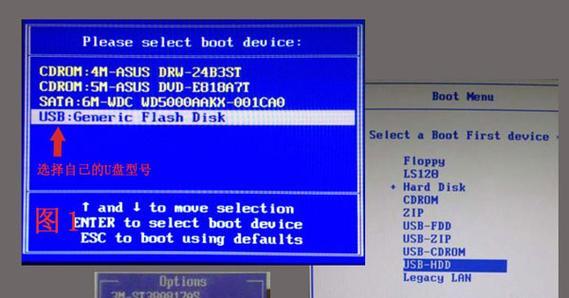
1.选择合适的U盘:
在选择U盘时,要确保其容量足够大,至少16GB以上,以便存放操作系统镜像文件。
2.下载操作系统镜像文件:
在官方网站或其他可靠的来源下载所需的操作系统镜像文件,并确保其完整性和正确性。
3.准备制作启动盘的工具:
可以使用诸如Rufus、UltraISO等软件来制作启动盘。下载并安装合适的制作工具,并打开准备进行下一步操作。
4.格式化U盘:
打开制作工具后,选择相应的U盘进行格式化操作,确保U盘无误。
5.将操作系统镜像写入U盘:
在制作工具的界面中,选择已下载的操作系统镜像文件,并将其写入U盘。
6.设置U盘为启动项:
在计算机启动时,按下相应的按键(通常是F2、F8或F12等)进入BIOS设置界面,将U盘设置为第一启动项。
7.保存设置并重启计算机:
在BIOS设置界面中,保存设置并退出,然后重新启动计算机,使其从U盘启动。
8.进入系统安装界面:
通过上述操作后,计算机将自动从U盘启动,并进入系统安装界面。在此界面中,按照提示进行操作,如选择语言、键盘布局等。
9.安装操作系统:
选择安装方式(新安装或升级),然后选择安装位置和分区方式。在此过程中,注意保留重要数据并备份。
10.等待系统安装:
点击“开始安装”按钮后,系统将自动进行安装过程。耐心等待,直到安装完成。
11.完成安装后的配置:
系统安装完成后,需要进行一些配置,如设置用户名、密码、网络连接等。
12.安装驱动程序:
根据计算机型号和硬件配置,下载并安装相应的驱动程序,以确保系统正常运行。
13.更新系统:
连接到网络后,及时更新系统,以获取最新的补丁和功能。
14.安装常用软件:
根据个人需求,安装常用的软件和工具,以满足日常使用需求。
15.检查系统稳定性:
安装完系统后,进行全面的系统检查,确保所有功能正常,并对不稳定的问题进行修复。
通过本文的详细步骤和技巧,新手可以轻松上手U盘装系统。只要选择合适的U盘、准备好操作系统镜像文件、正确操作制作工具,然后按照提示进行安装和配置,最终就能成功装好系统并享受流畅的使用体验。希望本文对广大新手有所帮助。
在电脑领域,安装操作系统是一个非常基础且必要的操作。对于新手来说,很多人可能都不知道如何使用U盘来安装系统,因此本文将详细介绍以新手第一次使用U盘安装系统的方法和步骤,帮助读者轻松完成这个任务。
1.确定系统需求
在开始安装之前,首先需要明确自己想要安装的操作系统的版本和类型,例如Windows10Home64位版。
2.下载系统镜像文件
在安装之前,需要从官方网站下载相应的系统镜像文件,确保镜像文件的版本和操作系统需求一致。
3.准备U盘
插入一个空的U盘,并确保其容量足够大以容纳系统镜像文件。在准备U盘之前,务必备份其中的重要数据,因为U盘将会被格式化。
4.格式化U盘
在安装之前,需要对U盘进行格式化操作,将其变成可引导的设备。在Windows系统中,可以右键点击U盘,选择“格式化”,然后选择“FAT32”格式进行格式化。
5.创建启动盘
使用一个名为“Rufus”的免费软件,可以将系统镜像文件写入U盘中,创建一个可用于安装操作系统的启动盘。
6.设置启动顺序
在电脑BIOS界面中,找到“启动顺序”或“BootOrder”选项,并将U盘调整到第一位,确保在启动时首先识别U盘。
7.重启电脑
关闭电脑并重新启动,此时电脑应该会从U盘中启动,并进入系统安装界面。
8.选择语言和区域设置
在安装界面中,选择你希望安装的语言和区域设置,并点击“下一步”。
9.授权协议
阅读并同意操作系统的授权协议,在确认后点击“下一步”。
10.选择安装类型
根据个人需求,可以选择进行新安装、升级或自定义安装等操作。对于新手来说,推荐选择新安装。
11.选择安装位置
在新安装选项中,选择合适的磁盘分区和目标安装位置,并点击“下一步”。
12.系统安装
系统安装过程需要一定时间,请耐心等待。
13.设置个人信息
在安装完成后,系统将会要求设置个人信息,如用户名、密码等。
14.系统配置
随着安装的完成,系统将会进行一些必要的配置和设置,这可能需要一些时间。
15.完成安装
安装完成后,你就可以享受全新系统带来的各种功能和便利了。
通过以上的步骤,相信大家已经学会了如何使用U盘来进行系统安装。虽然对于新手来说,这可能是一个有些繁琐的过程,但只要按照指南一步步进行,就能成功安装操作系统。希望本文对你有所帮助!
版权声明:本文内容由互联网用户自发贡献,该文观点仅代表作者本人。本站仅提供信息存储空间服务,不拥有所有权,不承担相关法律责任。如发现本站有涉嫌抄袭侵权/违法违规的内容, 请发送邮件至 3561739510@qq.com 举报,一经查实,本站将立刻删除。